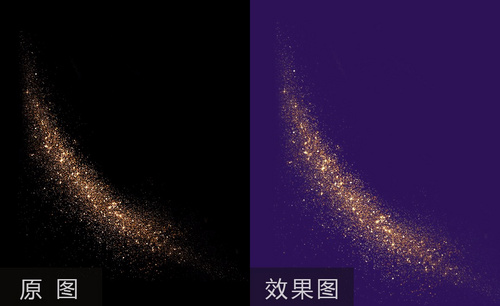免费ps素材
关于ps素材免费下载的操作,我们可以在正规网站上进行下载,记得网络环境安全,直接搜索ps素材免费下载就可以找到很多下载素材的软件,找到自己需要的进行操作与修图。下载的知识我们就不过多讲解了,如何在ps操作中应用这些素材,是我们今天课程的难点。我们一起学习一下运用ps素材制作超市海报的知识吧。
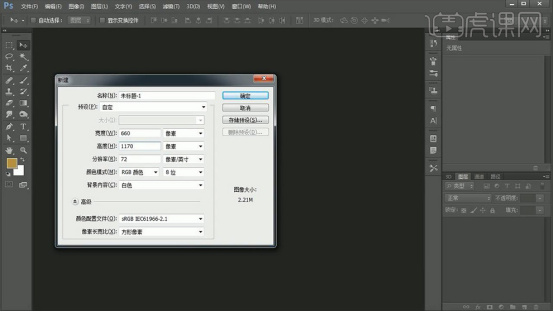
ps免费笔刷素材怎么导入使用
设计人员在用Photoshop进行制作时,会用到大量的笔刷素材,各式各样的笔刷会帮助我们设计出更有创意的图片。但ps自带的笔刷样式有限,许多朋友都会从网上下载更多的免费笔刷素材来用,下面小编给大家讲解下ps免费笔刷素材怎么导入使用。
1、先从PS笔刷那里免费下载来说。ps免费素材在百度有很多,不过就是有些会比较老,但是已经足够新手使用了。
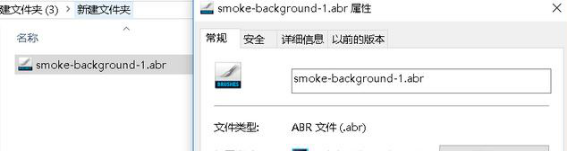
2、下面说PS笔刷怎么导入,在网上下载好的笔刷就是上图这样,笔刷的后缀名是【.abr】图标样式也是上图这样带个画笔的样子。

3、然后现在打开ps,快捷键【B】选中画笔,点击上图这个小三角符号,再点击下图的齿轮图标,接着再点击第二张图的【载入画笔】,找到我们放笔刷的文件夹,选中需要载入的笔刷,就可以了。
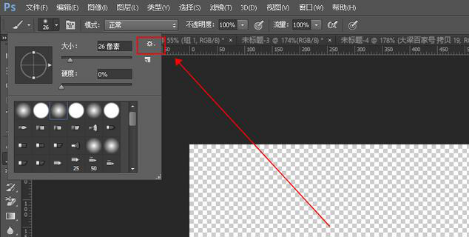
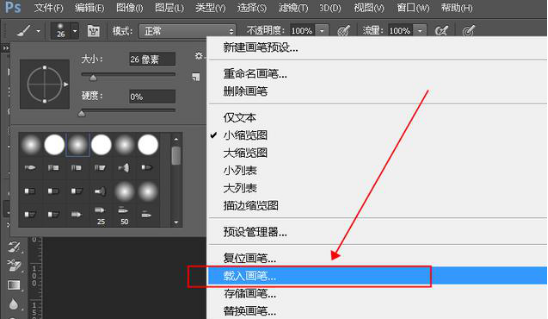
4、PS笔刷怎么用?我们选中笔刷画笔,选择是直接替换或者追加,小编一般会选择替换,这样笔刷界面不会很杂乱,需要找画笔的时候会比较方便。
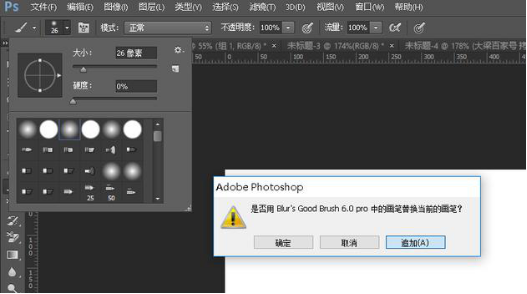
5、调整前景色的颜色,笔刷大小和透明度,需要留意的是每次使用笔刷要新建个图层,笔刷涂在画板上,画笔直接涂上会有点生硬,可以调整图层模式,也可以使用蒙版调整部分的透明度,让画笔跟背景更好的融合在一起。
6、当然画笔调整另一些参数也很重要,画笔的疏密和角度都可以直接调整。
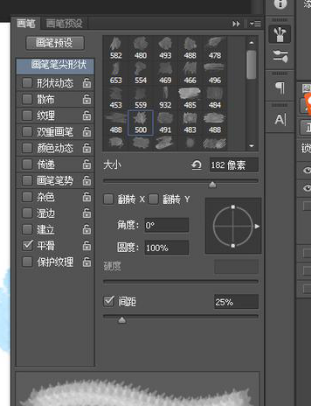
以上就是免费笔刷素材的导入和使用介绍了,导入过程还是比较简单的,大家可以实际操作练习下,不止笔刷素材可以导入,其他工具素材如果不够用也可以下载导入使用,ps操作起来就是这么灵活。
本篇文章使用以下硬件型号:联想小新Air15;系统版本:win10;软件版本:Photoshop(cc2017)。
ps素材免费下载如何操作与使用?
关于ps素材免费下载的操作,我们可以在正规网站上进行下载,记得网络环境安全,直接搜索ps素材免费下载就可以找到很多下载素材的软件,找到自己需要的进行操作与修图。下载的知识我们就不过多讲解了,如何在ps操作中应用这些素材,是我们今天课程的难点。我们一起学习一下运用ps素材制作超市海报的知识吧。
步骤如下:
1.ps素材免费下载的流程只需要我们搜索ps素材免费下载就可以找到,按照步骤安装即可使用。接下来我们介绍超市海报制作方法,首先打开ps新建画布。
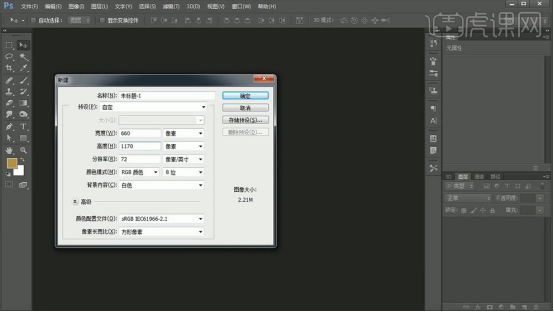
2.按【CTRL+J】复制图层,添加【颜色叠加】-【0c3760】,使用【钢笔工具】绘制形状,使用【直接选择工具】调整。
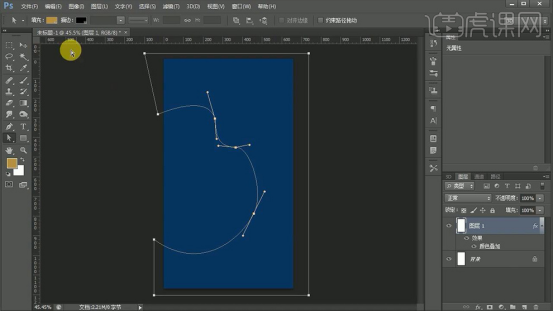
3.按【CTRL+ENTER键】建立选区,新建图层填充【068b7c】,复制图层,添加【外发光】数据如图。
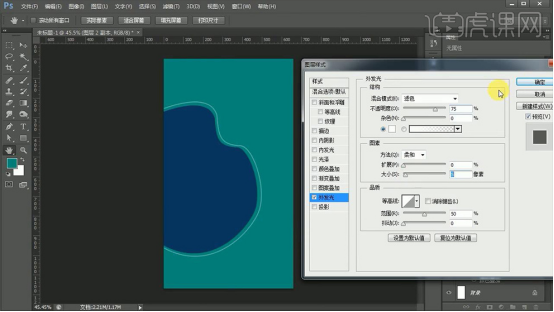
4.新建图层,使用【画笔工具】添加亮暗部,按【CTRL+G】编组。
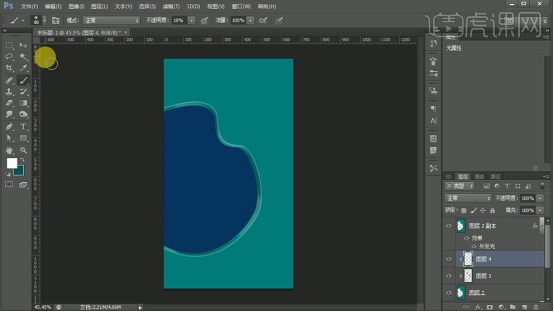
5.按【CTL+J】复制组,打开【颜色叠加】数据如图。
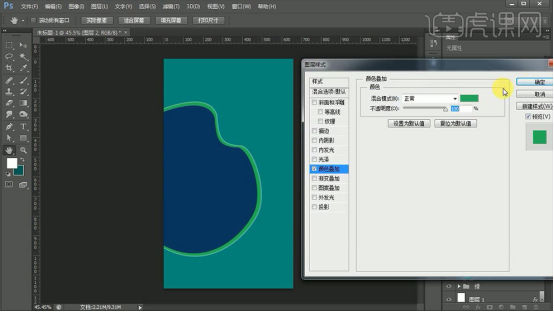
6.使用【画笔工具】添加亮暗部,按【CTRL+T】放大。
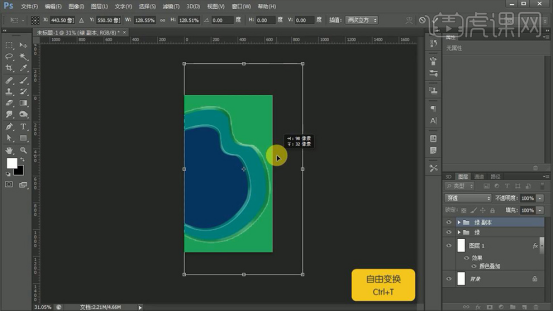
7.使用相同的方法绘制最上层。
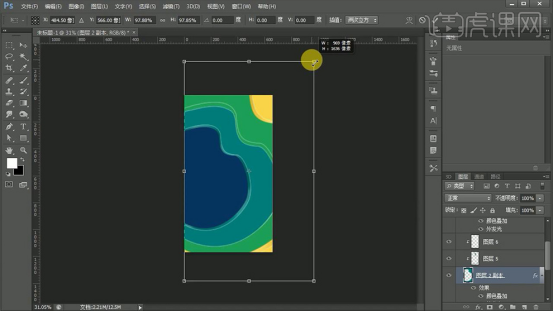
8.拖入【食物素材】添加【色彩平衡】数据如图,添加【照片滤镜】滤镜为【橙色】浓度为【100%】,添加【亮度14/对比度-50】,【自然饱和度+5,饱和度-7】,按【CTRL+G】编组。
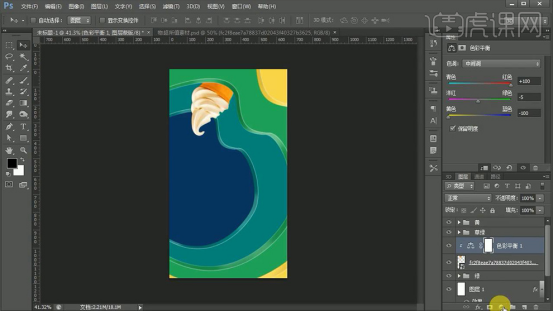
9.拖入【山竹素材】将叶子部分抠出来添加【色彩平衡】。
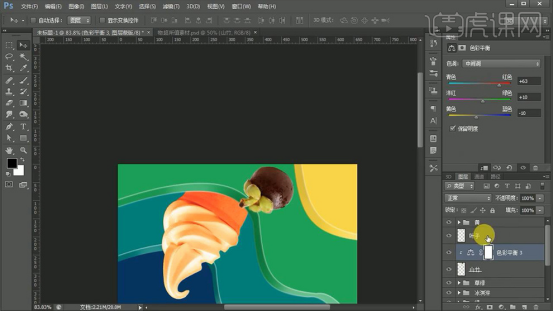
10.拖入【面包素材】,添加【色彩平衡】。
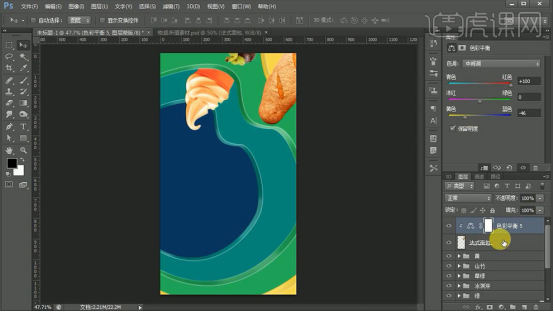
11.拖入【芒果素材】,添加【色彩平衡】。
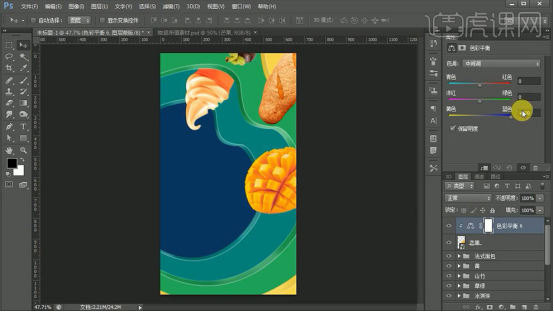
12.拖入【石榴和水瓶素材】调整位置。
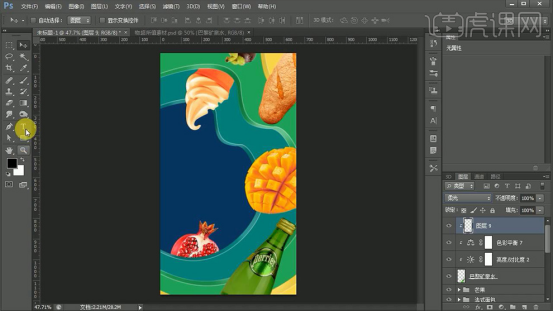
13.新建图层,使用【文字工具】输入文案,字体为【创艺繁综艺】,字体大小为【133px】,颜色为【ff53a9】。
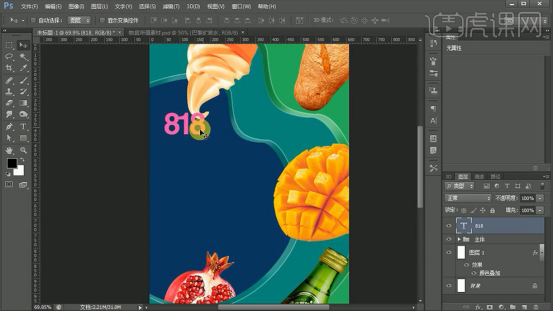
14.继续输入文案,字体为【金桥简粗黑】,大小为【27px】,使用【矩形工具】和【椭圆选框】工具添加装饰。
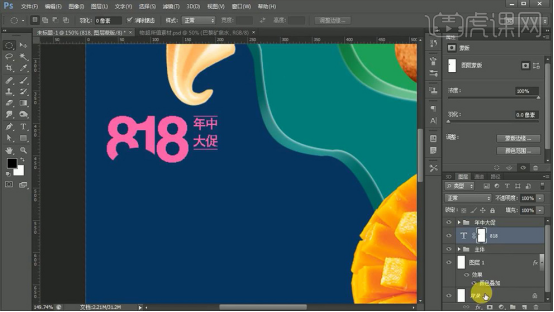
15.继续输入文案,字体为【方正大黑_GBK】,颜色为【白色】,按【ALT+方向键】调整字间距。

16.继续输入文案,字体为【金桥简粗黑】使用【矩形工具】和【多边形工具】绘制矩形和三角形。

17.使用【钢笔工具】绘制字体路径,使用【蒙版】罩盖原来的部分,使用【画笔工具】添加折纸字效果。
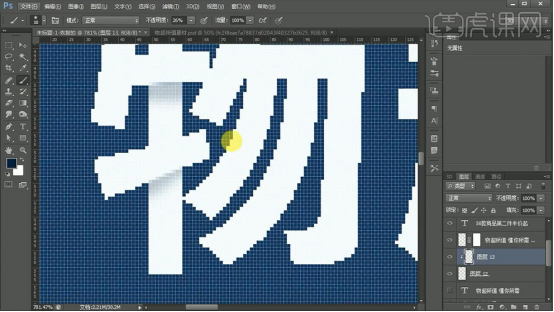
18.新建图层,使用【画笔工具】绘制阴影部分。
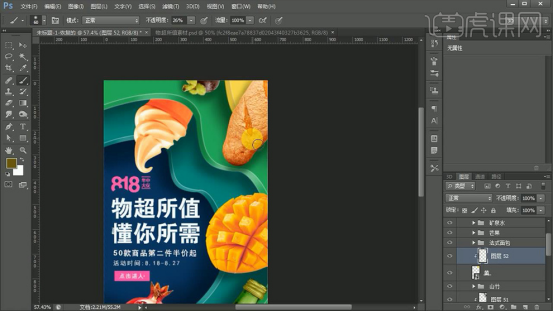
19.添加【曲线】调整。
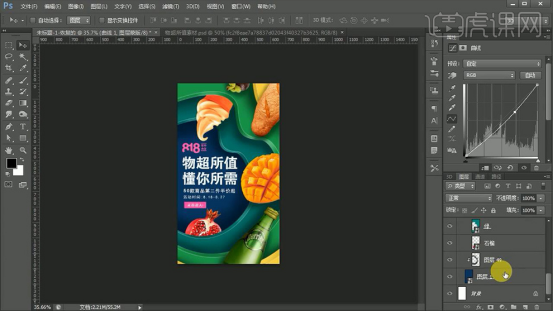
20.最终效果如图所示。
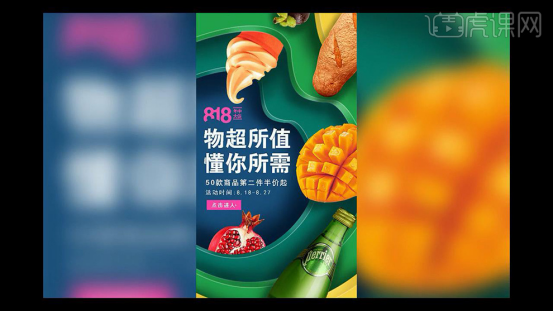
今天我们不仅学习了如何下载ps素材,还运用了水果素材,面包素材,超市元素素材创建了超市海报,效果是不是很逼真。增加更多的素材让文本变得丰富多彩,立体化,希望大家按照上面的步骤加上自己的素材创建属于自己的海报。
本篇文章使用以下硬件型号:联想小新Air15;系统版本:win10;软件版本:Adobe Photoshop CC 2015。
ps素材库如何导入导出素材?
我们为了方便起见,会把经常用的素材收集到指定的一个文件夹里,建立一个ps素材库,用的时候直接点击文件夹(素材库)里的素材就可以了,那么大家知道ps素材库如何导入导出素材吗?想知道的小白们可以跟着小编学习一下。
素材库的导入:
方法1
1.打开PS软件,在位于软件最上方的菜单栏中选择【文件】,然后再在文件的列表中选择【打开】选项。
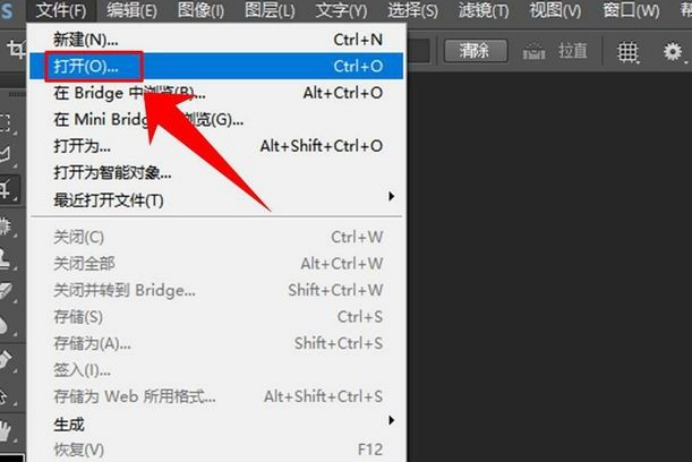
2.然后根据素材存储的路径找到素材文件,并点击对话框下方的【打开】选项。
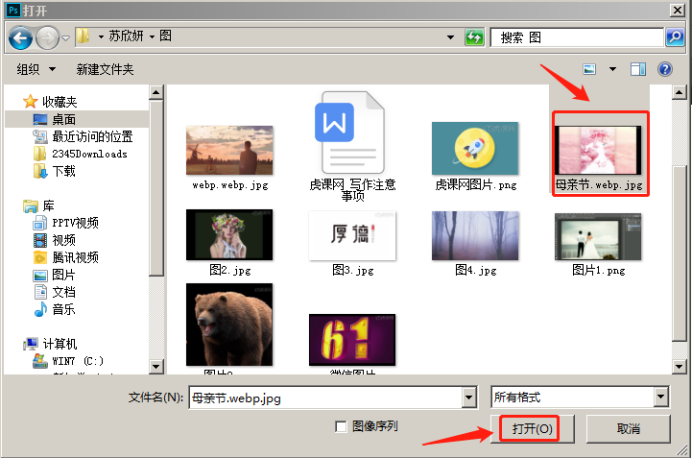
方法2
1.打开PS软件后直接在软件的编辑去双击鼠标左键,就会弹出素材导入的对话框,然后选中素材并打开即可。
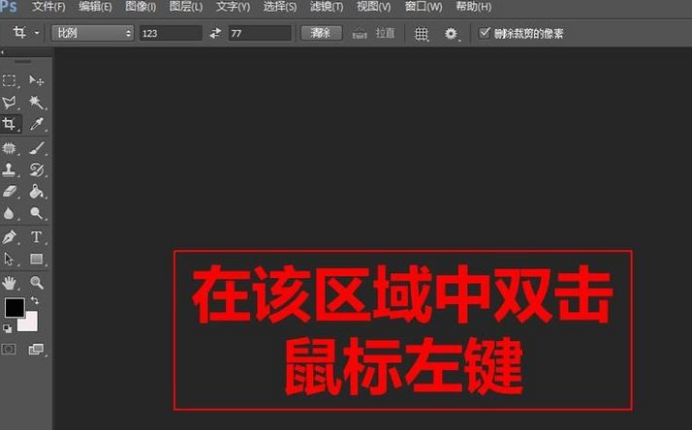
素材库的导出:
方法1
1.完成对素材的处理后,在PS菜单栏中选择【文件】,然后在文件列表中选择【存储】;或者直接用快捷键Ctrs+S进行导出。不过这种导出方式会将原素材替换掉,所以这种方法要慎用。
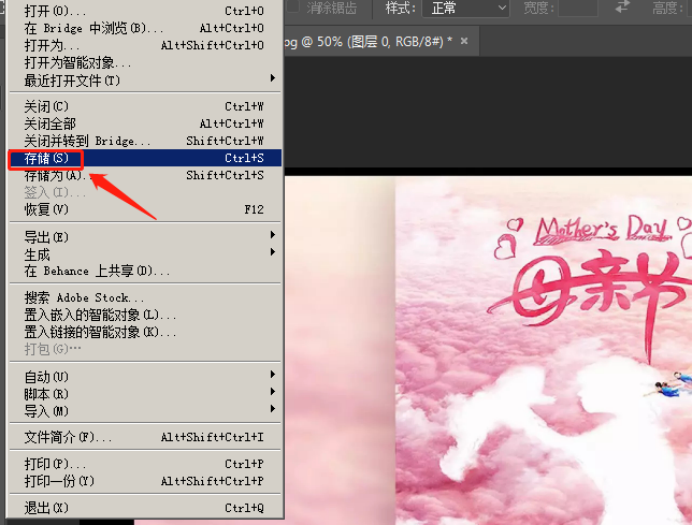
方法2
1.和上一种方法一样,先要点击菜单中的【文件】,然后在列表中选择【存储为】选项,如图所示。
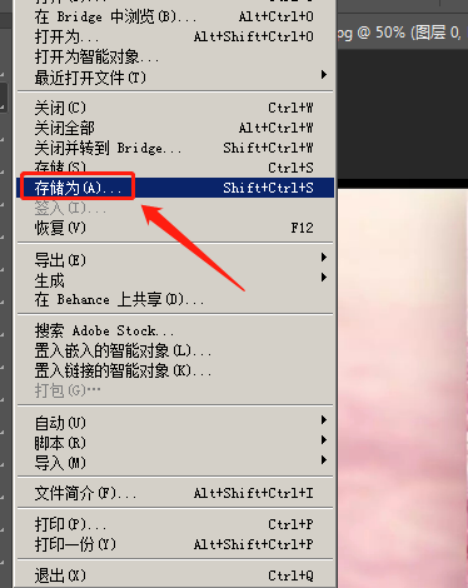
2.选择“存储为”选项后会弹出一个对话框,在对话框中找到“保存类型”后面的下拉箭头,在列表中选择好导出文件的格式,然后点击窗口下方的【保存】就可以完成素材的导出工作了,如图所示。
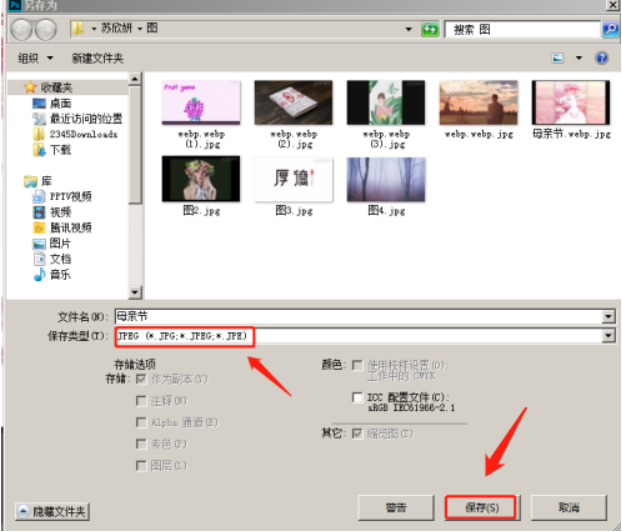
上面的几种方法就是ps素材库导入导出素材常用的几种操作步骤,我们经常会在ps软件里对图片进行编辑,把所有图片素材放到一个指定的文件夹(素材库)里是非常方便的,这样可以节省我们反复查找素材的时间,大家是不是觉得很方便呢。
本篇文章使用以下硬件型号:联想小新Air15;系统版本:win10;软件版本:PS(CC2018)。
ps教程素材分享
在我们的身边,有很多小伙伴都想自学ps,因为这样不仅能够自由的安排时间,还能节省很多不必要的开支。但小编认为即使要自学ps,也要找到靠谱的ps教程自学,这样才能很好的保证自己的学习效率。今天小编为大家带来的就是关于绘画透视的ps教程素材分享,话不多说,开始我们今天的课程吧!
1.本节课程目标是二维绘画宇宙:透视的关系,课程核心知识点是透视基础,一点透视、多点透视,使用到的工具是ps和数位板。
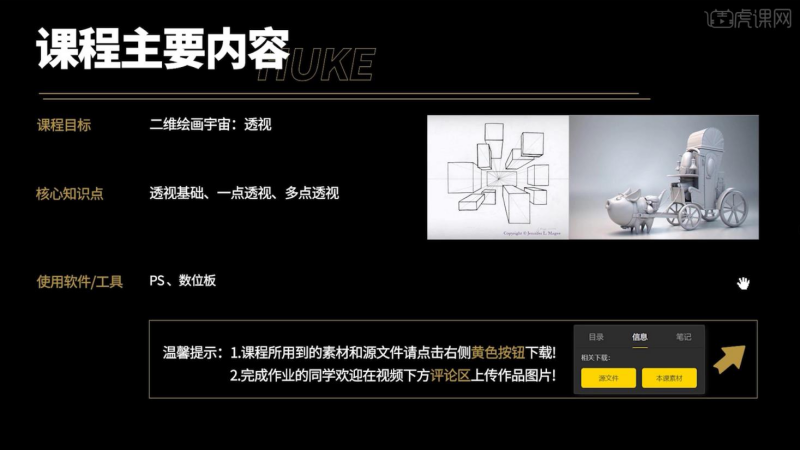
2.如果我们在一个二维平面中,找出一个90度的角是很容易的,只需要两条线垂直就可以了,但是如果要是在空间中找90度的角,会发现我们看到的并不是90,对于头像的绘制就是这样的道理,如果角度找的不对的话,会发现整个头像都是有问题的。
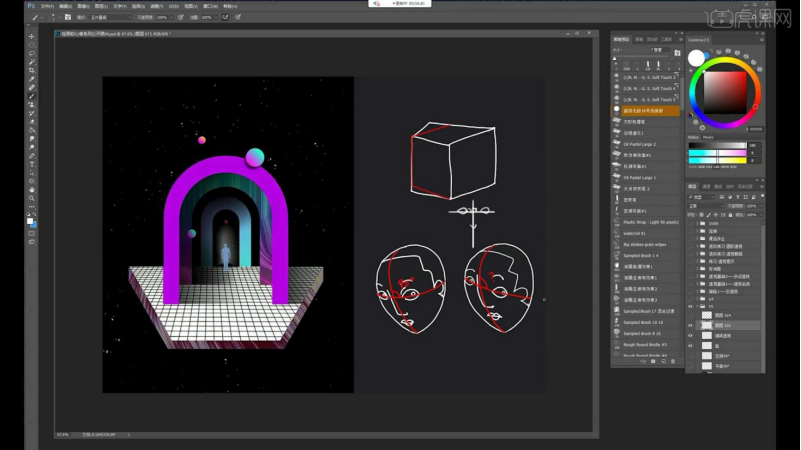
3.在透视的星球中我们会遇到什么问题呢?就是有的透视关系并不是近大远小的,有的甚至还会出现相反的情况,这样会让我们无法判断物体的大小和距离。
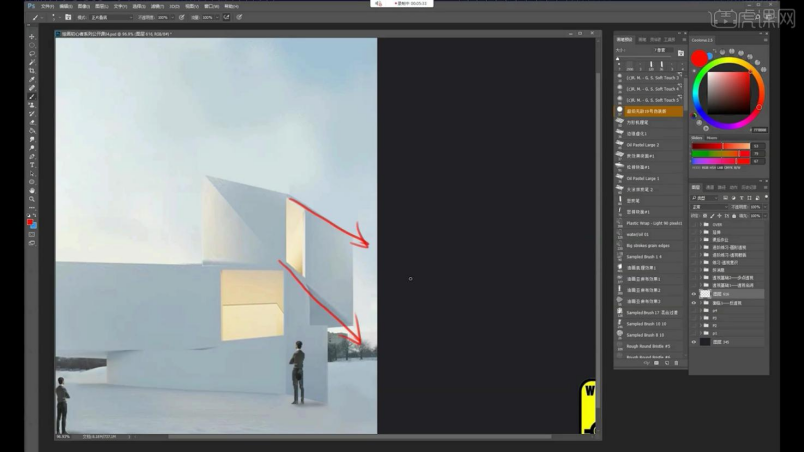
4.像这个深海王子,离得远的时候,他就像一个巨人,但是离的近了,他会一点点变成跟人一样的大小,对于这样违反透视原理的,如果处理不好就会给人感觉是怪怪的。
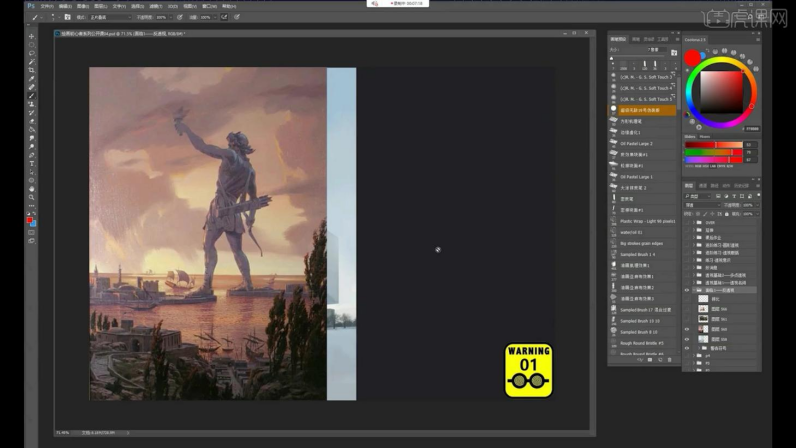
5.从下面的画面中根据透视关系,我们可以看出远处的两个人的透视比例是差别很大的,还有课桌和门的高度对比,也是有问题的,所以,当透视关系有问题的时候,我们就需要解决最最基础的透视问题。
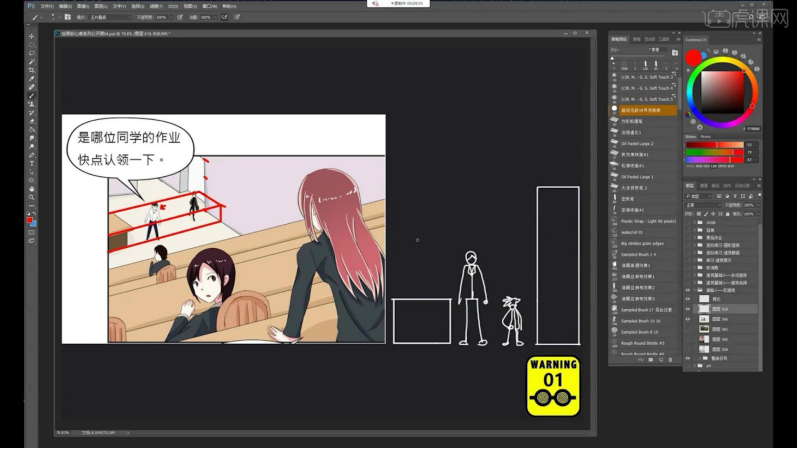
6.接着是透视的一些名词,首先是人眼看出的线叫做视平线,人眼看到的面叫做视平面,人眼看到的角度上下和左右是60度。
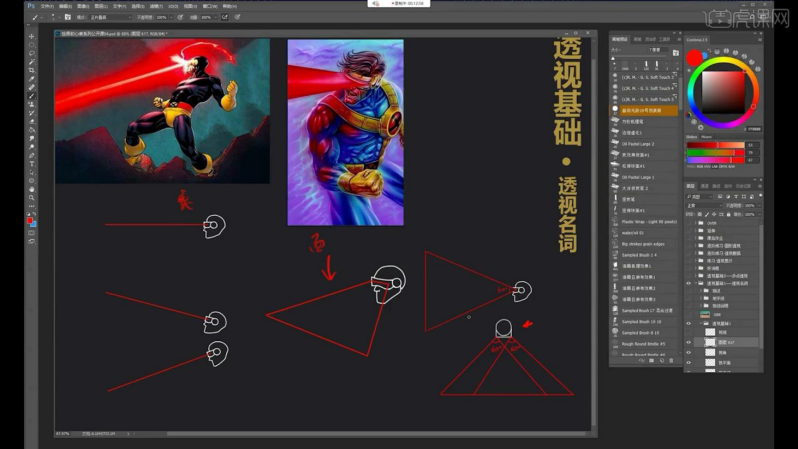
7.视角是在空间的时候,我们看到的是一个区域,这个区域就叫做视域,这个就是平面到三维之间的转换。
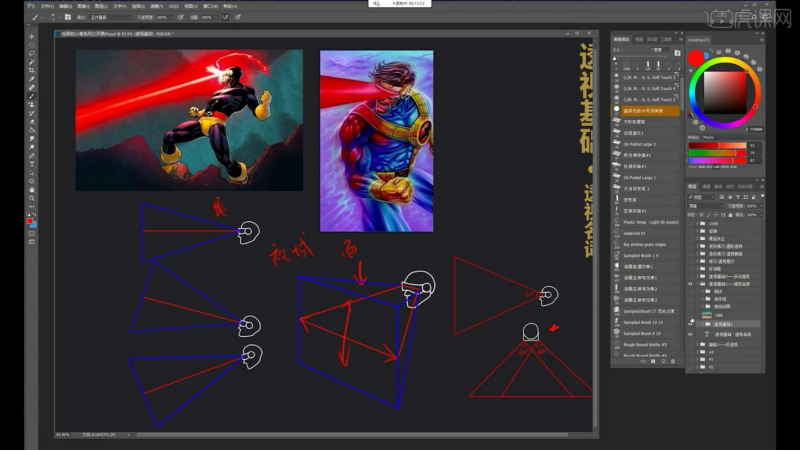
8.画面中当我们看一个区域的时候,并不能全部都看的很清楚的,我们一般是能把中间区域看清楚的,而这个空间的区域就是视域,中间的直线就是视平线。
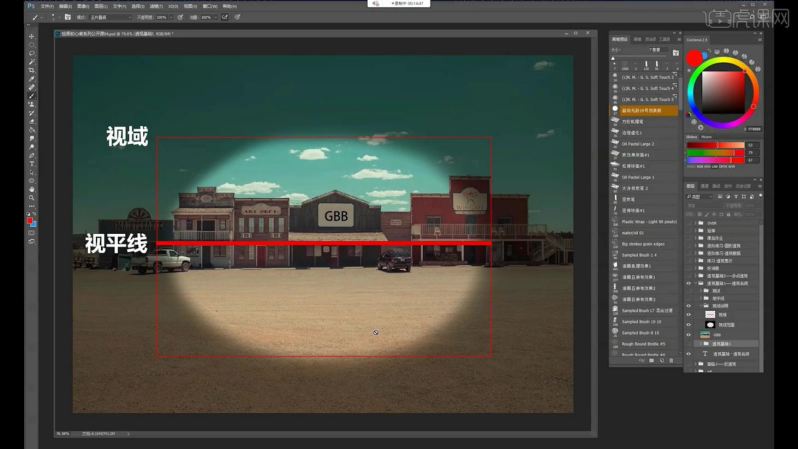
9.我们还听到过地平面,什么是地平线,就是所有站立在同一个平面上的东西,都会消失在地平线上的, 比如汽车的轮子,上面的房顶线不会消失在地平线上,是因为它们不是垂直地面的线。
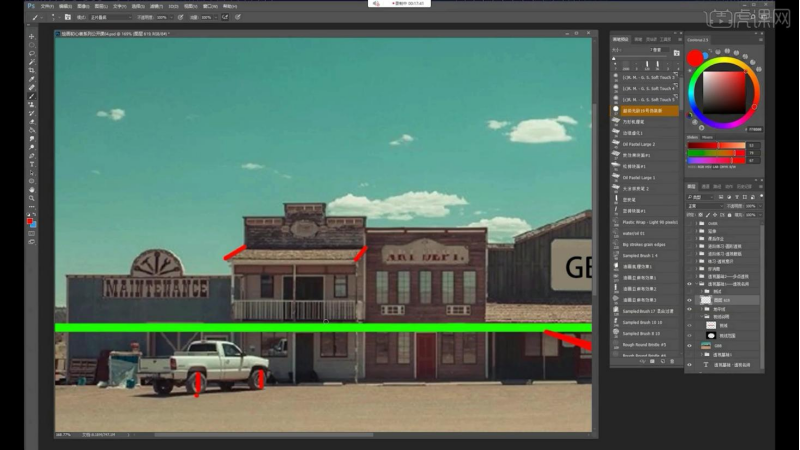
10.通过例子,我们可以看到所有的物体都是消失在地平线上的,当人平视的时候,视平线和地平线是重合的,当人仰视或者俯视的时候视平线的位置会变,但是消失的点还是在地平线上,不会随着视平线的改变而改变。
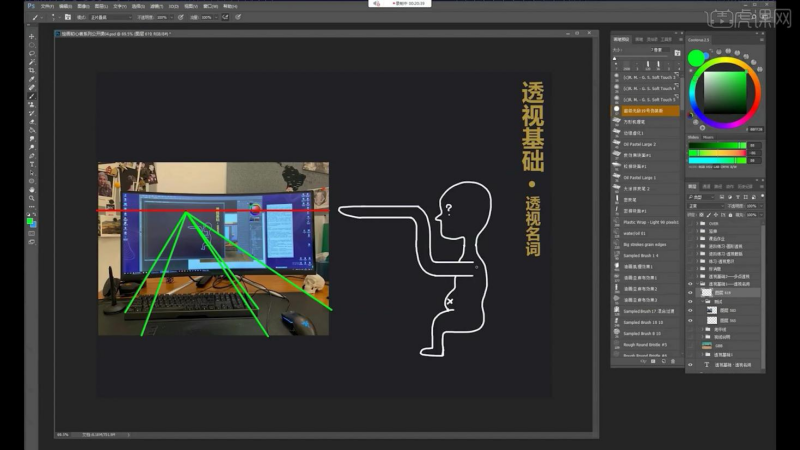
11.接着是多点透视的关系,当两个物体时对着的时候,它们对着的面不会产生透视,但是它们侧面的线条是会发生透视的,而且会消失在同一个点上,这就叫做一点透视。
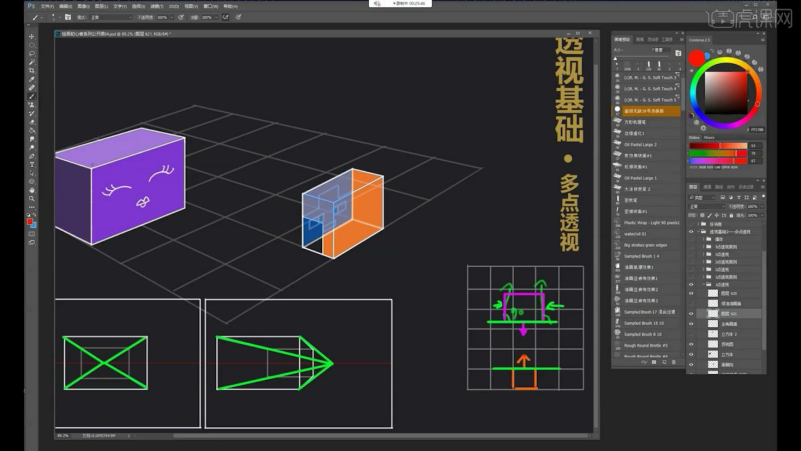
12.当物体不是方正的立方体的时候,它们的侧面线也还是会消失在同一个点的,因为他们侧面的线,和地平线都是垂直的关系。
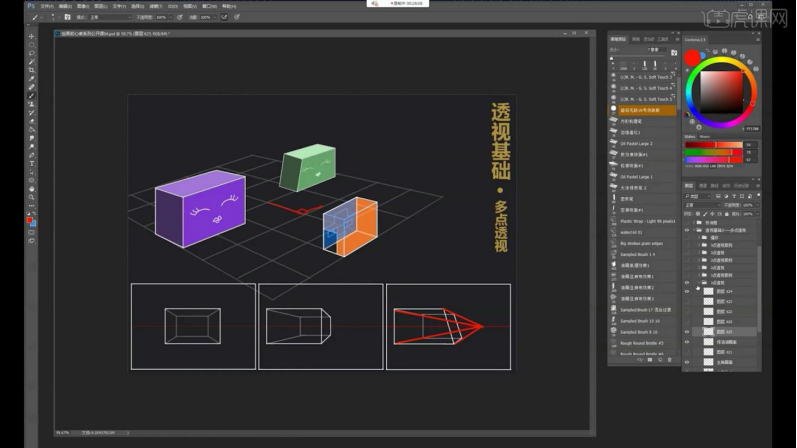
13.空间里面的物体,当我们正对着一个房间的时候,和我们眼睛平行的线是不会发生透视关系的,比如横着的线,但是和我们眼睛垂直的线都是消失在同一个点上的。
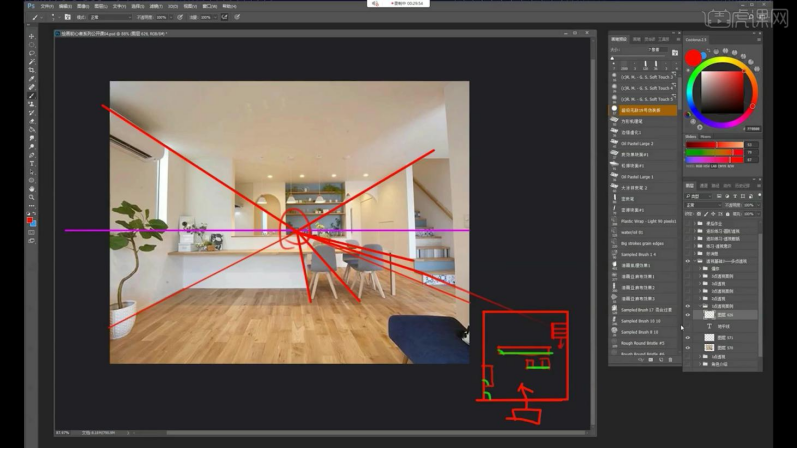
14.当我们看一个物体的时候,它的面没有一个是朝着我们的时候,这个时候消失点也还是在地平线的,但是不是消失在一个点上,而是会消失在两个点上。
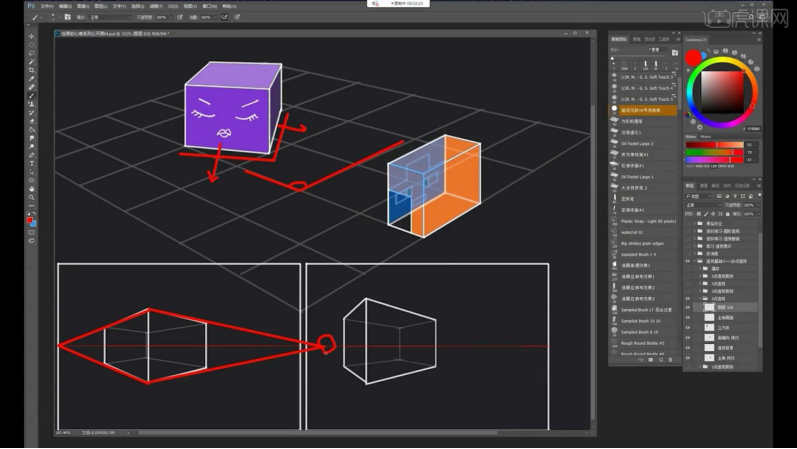
15.空间中的时候也是一样的,同一个面上面的物体会消失在同一个点上,这样就是两点透视的关系,从顶视图的视角去观察的时候会看的很清楚。
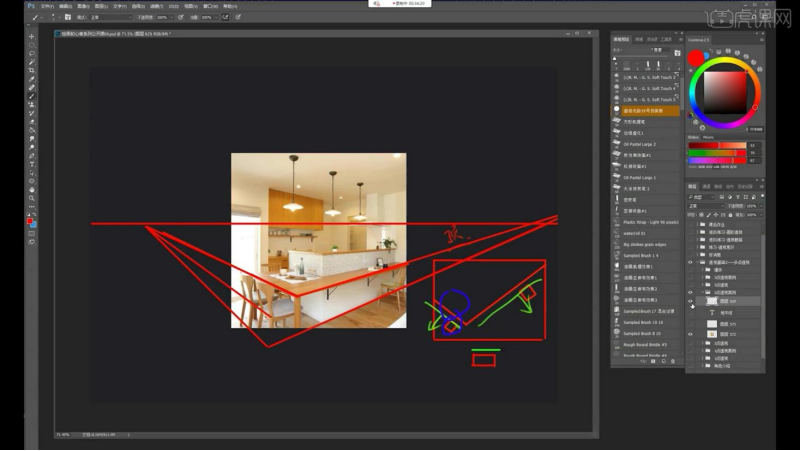
16.接下来是三点透视的关系,就是在空间中的物体,没有一个是对着我们的面这样看物体的时候,两侧的会消失于地平线上的两点,但是向下也会消失于一个点。
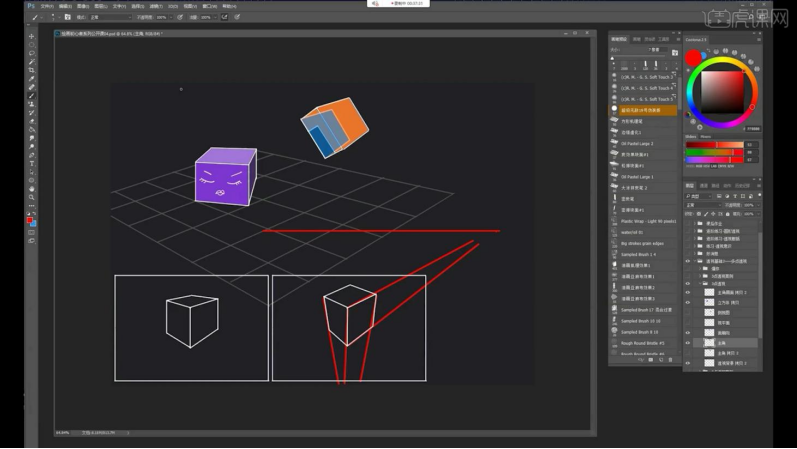
17.找一个透视关系比较强烈的画面,会发现垂直于地面的楼房,垂直地面的线也会向下消失于一个点, 侧面的线会消失于地平线上。
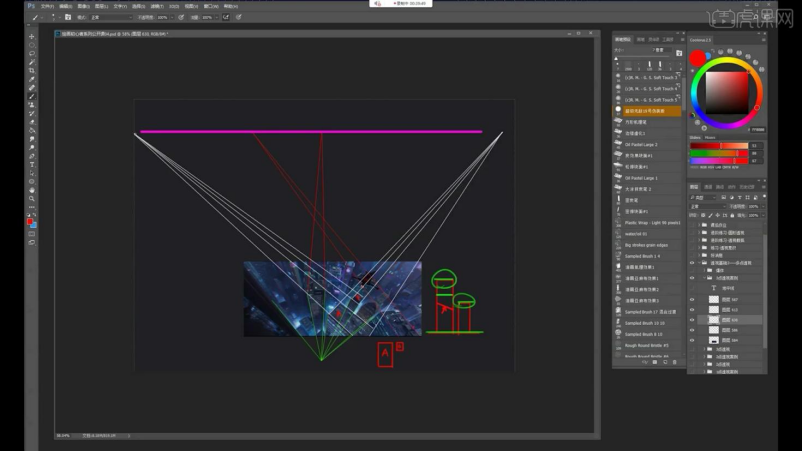
18.从画面中这六个立方体都不是正立方体,但是视觉上看着是正立方体的,这是为什么呢,这是因为人的眼睛是有容错率的。
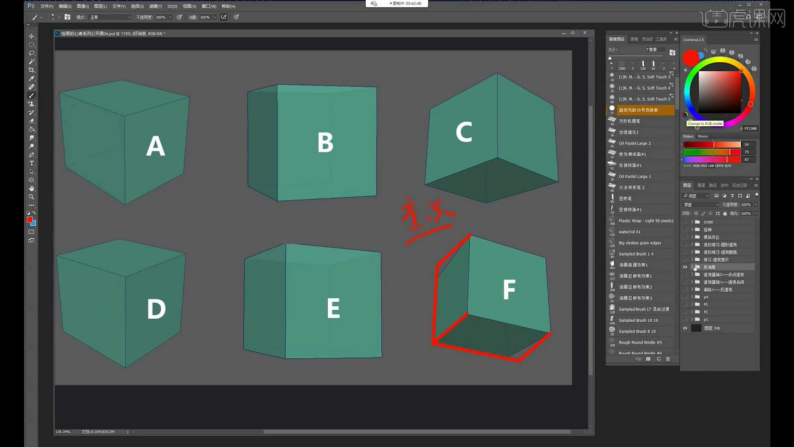
19.接着是练习透视关系,就是根据地平线,画出不同透视关系的立方体,这就要看各个面消失的点了。
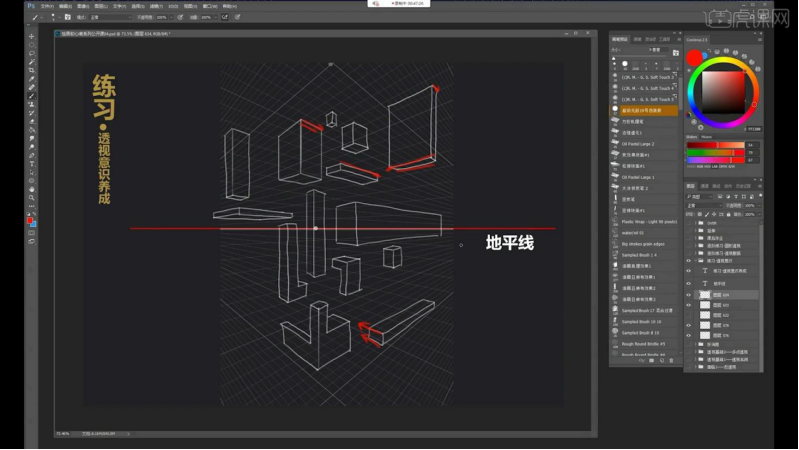
20.然后是根据图片画出物体的透视线条的练习,只要是将同一个面上的线消失于同一个点,根据线条的朝向进行绘制即可。
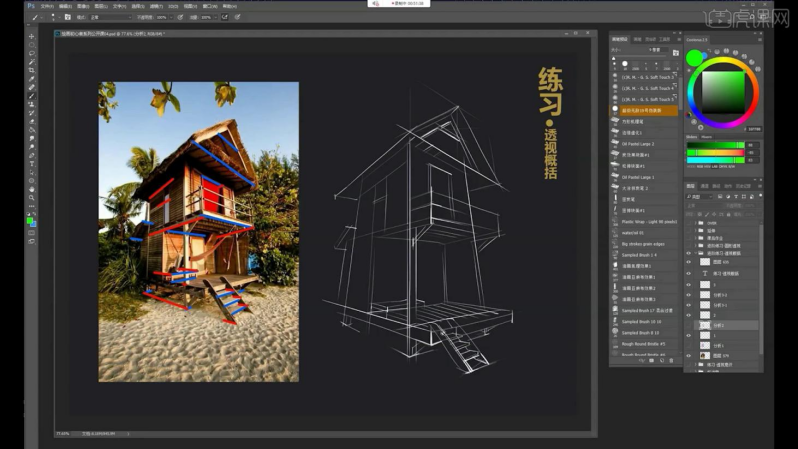
21.当物体不是立方体的形状的时候,我们需要先把这个物体放在立方体里面去看,这样在立方体透视的关系中,找到物体的结构线,这就是曲面透视。
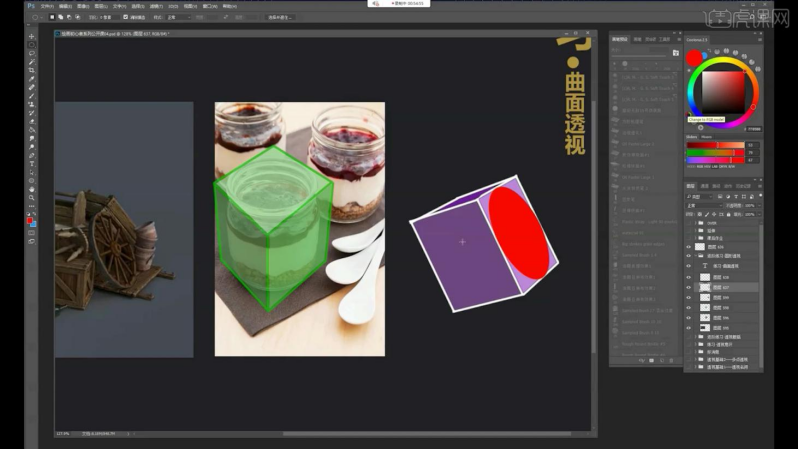
22.不管是一点透视,两点透视,还是多点的透视,这都是最基础的透视关系,大家一定要多加练习。
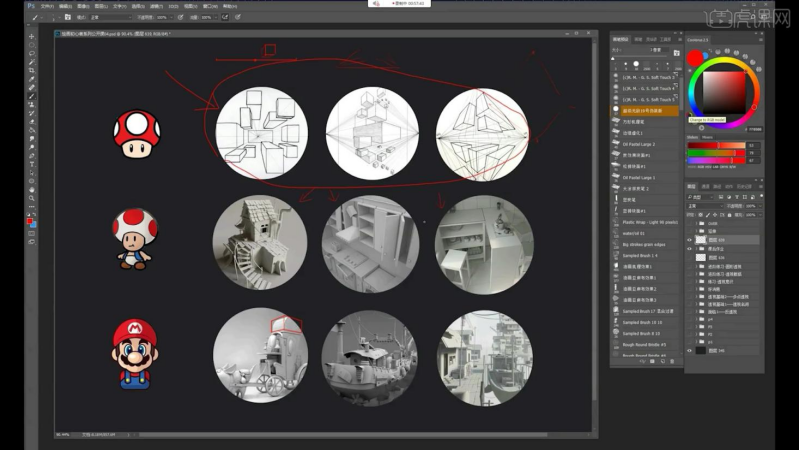
23.后面我们还会讲到肖像的透视,不规则物体的透视,还有人物的透视,所有这节课的基础大家一定要掌握。
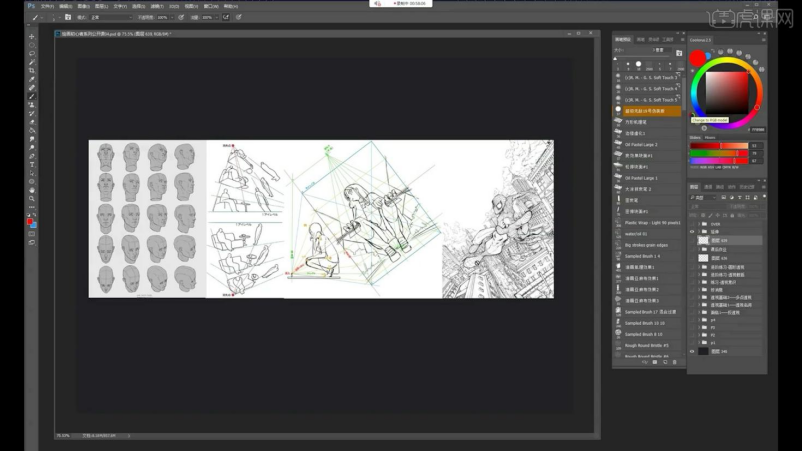
24.本节课程结束,最终效果如图所示,希望大家积极提交作业。

靠谱的ps教程素材学有很多,但却不容易找到,小伙伴们要记得越着急的时候越要擦亮眼睛,避免浪费时间的事情发生。当然,如果你觉得很迷茫,都可以来找小编帮忙,小编会把实用且靠谱的自学教程推荐给你哦。
本篇文章使用以下硬件型号:联想小新Air15;系统版本:win10;软件版本:ps(cc2018)。